【Seetong电脑客户端下载】Seetong电脑监控软件下载 v1.0.2.2 官方最新版
软件介绍
Seetong电脑客户端是一款非常出色的视频监控软件,不管是从声音还是画面来说,清晰,高清,无码,连接手机、电脑均可远程操控,随时随地对摄像机进行监控、坚挺、录像、抓拍等,并自带了管理者隐私安全,登录方可查看。
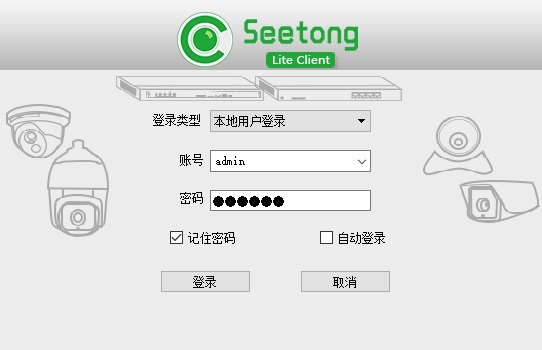
软件特色
1、视频监控功能;其中包括监看画面设置、语音对讲、广播、码流切换,抓图等功能
2、电子云台、云台控制功能
3、前端、平台录像查询与回放功能
4、告警查询功能
5、电视墙控制管理功能
6、多屏显示功能
软件功能
【录像和抓拍】
视频预览时还可以对视频画面进行抓拍和录像。抓拍得到的图片以及录像得到的视频文件将被保存在手机中,方便用户浏览。
【横屏模式和竖屏模式】
用户可根据个人喜好,选择横屏或者竖屏播放视频。
【视频预览】
通过将设备添加到视频播放窗口可以查看到设备实时视频,用户可以选择 1、4、9、16的分屏方式。播放视频时可以进行侦听、对讲、抓拍、录像等操作。
【侦听和对讲】
当前端设备带有音频功能并连接了音频输入输出设备时,可以进行侦听和对讲操作。侦听时只需要点击“声音”按钮即可。对讲时要求长按对讲按钮,稍后将详细描述。
【云台操作】
用户在观看实时监控视频时,可以根据需要通过云台的远程控制将监控角度调整为最佳位置。操作包括:云台的移动(上,下,左,右,自动巡航,停止自动巡航,左上,右上,左下,右下)、调整摄像机镜头的光圈、焦距、变倍拉近和拉远摄像机视频。
【横屏模式和竖屏模式】
用户可根据个人喜好,选择横屏或者竖屏播放视频。
【二维码信息扫描】
通过扫描网页上的二维码,Seetong 客户端可以获取到设备的 ID、用户名和密码,当信息正确时会自动添加设备,从而使操作更加简单。
【报警控制】
支持报警信息开关和报警声设置,用户根据需要可配置。
【抓拍图片和录像文件分享】
支持本地相册和本地录像的文件分享。
软件亮点
1、能够跨区域跨级别访问摄像机
2、能够电子云台控制显示画面
3、能够多屏显示
4、能够布局管理与控制电视墙解码器
Seetong电脑客户端使用教程
1、视频预览
可实时查看各个设备的监控情况,及早发现异常
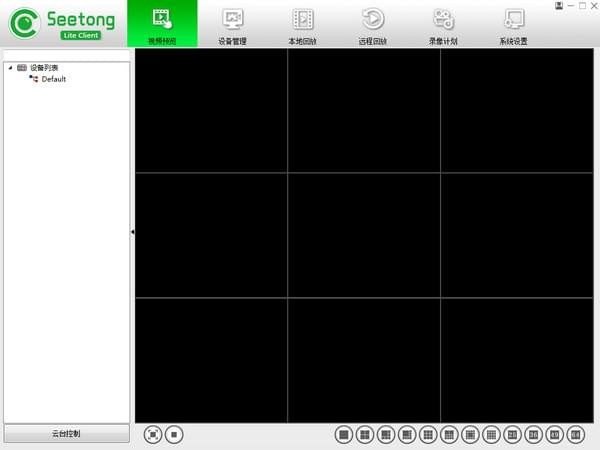
2、设备管理
可对设备进行管理,包括添加、删除、开启与关闭全网通等
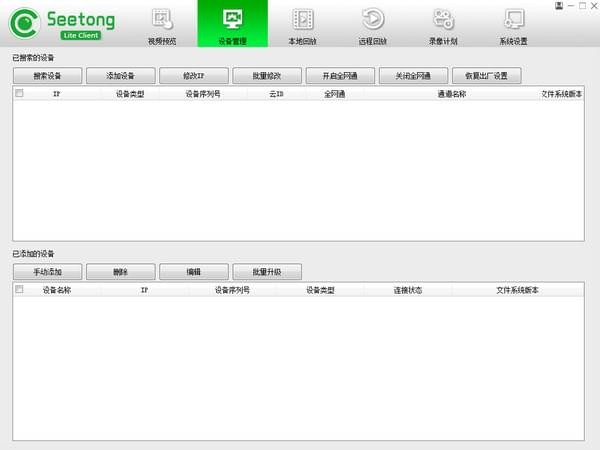
3、本地回放
可回看已录像的监控影像
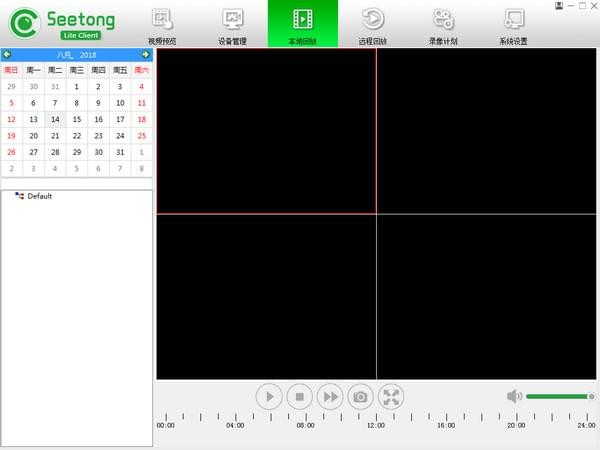
4、远程回放
可回看之前的录像
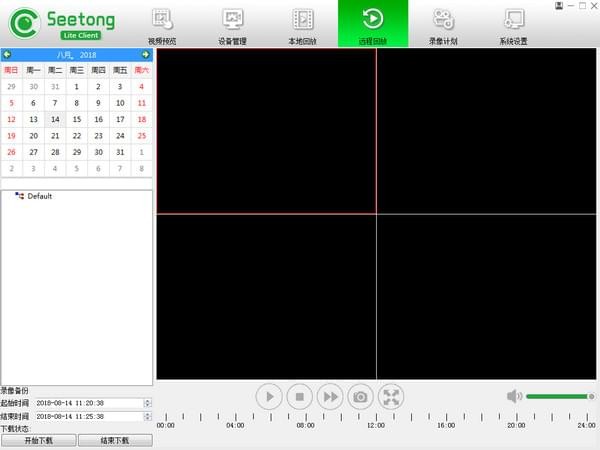
5、录像计划
可设置监控设备录像时段,全天、工作日、自定义皆可自行选择
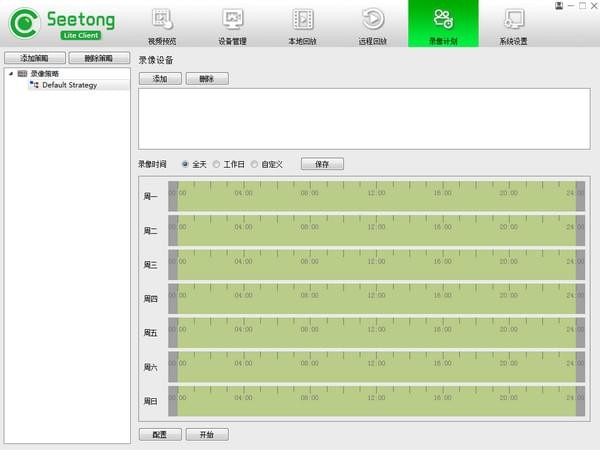
6、系统设置
系统设置中可更改影像、图片的存储位置
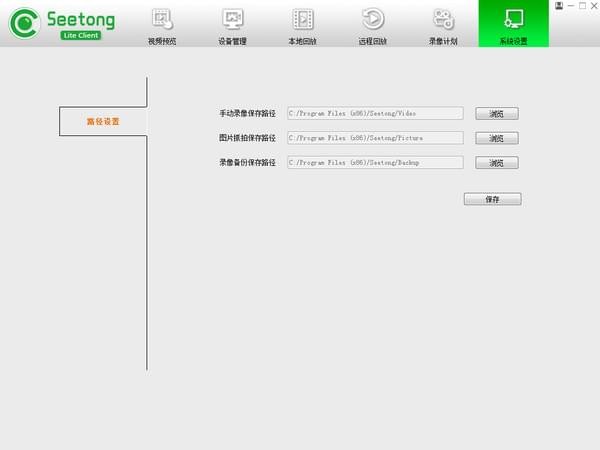
Seetong电脑客户端播放设置
1、两个都要设置的话,先软件开下,如图。
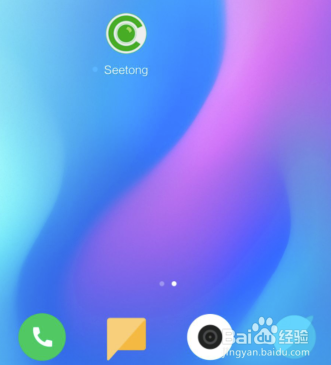
2、软件开下后,界面中选择下【更多】,如图。
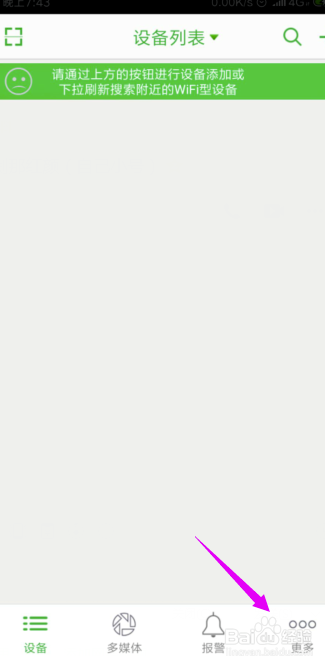
3、【更多】页面中,我们选择下【播放设置】,如图。
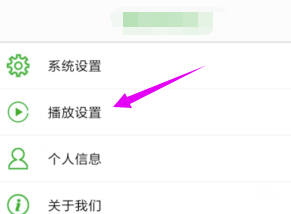
4、【播放设置】默认的设置就是【正常】的,如图。
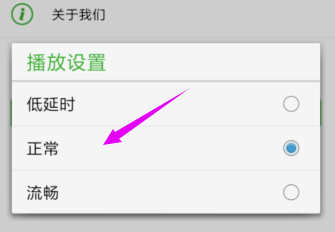
5、我们就可以改为【流畅】的,如图。
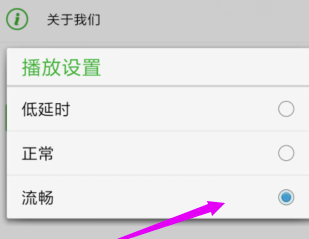
Seetong电脑客户端怎么添加设备
1、在手机上打开此app应用程序进入软件首页。
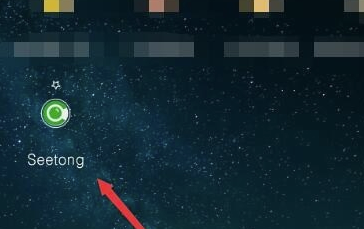
2、首次使用没有账号可点击注册进行登录,不登录进不了主页面,在主页面点击右上角的加号按钮。
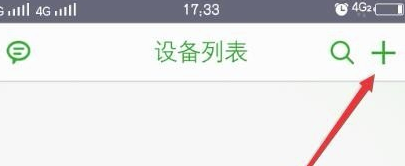
3、其中我们可以查看设备的ID、用户名和密码完成设备添加。
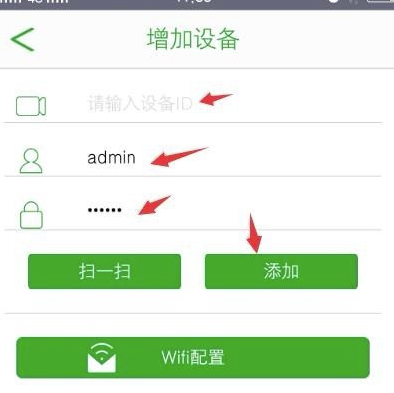
4、或者直接点击扫一扫对准设备的二维码来完成添加。
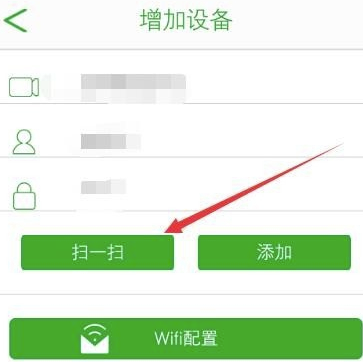
5、最后我们来说wifi配置,wifi配置就是说我们必须要连接wifi网络,也就是俗称的无线网,通过无线网来完成设备的添加,这里我们点击wifi配置按钮。
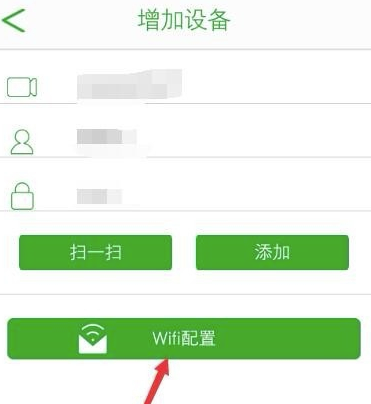
6、当我们进入wifi配置以后,通过自动搜索或者刷新不出来点击刷新,连接上以后输入wifi密码,直到完成添加设备。
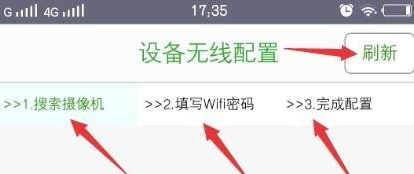
Seetong电脑客户端常见问题
1、seetong电脑客户端列表图标各个状态表示
蓝色表示在线,红色表示在播放,灰色表示不在线,打叉表示密码错误,头顶圆点红色表示在录像,灰色表示未录像。
2、seetong上显示云ID未激活?
请用IE登录摄像机,在配置》网络设置》云平台设置中启用云平台管理,并设置云密码(8-16位英文+数字组合)
3、seetong预览有时候图像不满屏,要如何调整?
在“更多”–“系统设置”里把全屏预览模式打开就可以了
4、seetong账号在电脑上登录用什么软件?
使用UC2视频监控客户端就可以,在登录界面把登录云平台勾上,服务器地址输入:www.seetong.com
下载仅供下载体验和测试学习,不得商用和正当使用。
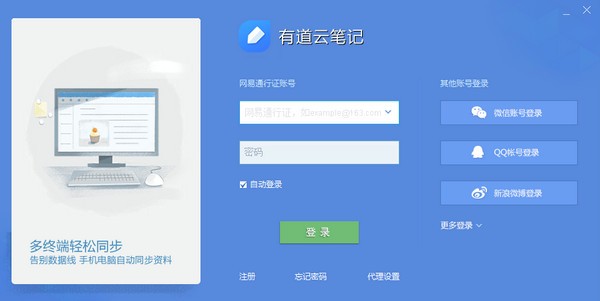
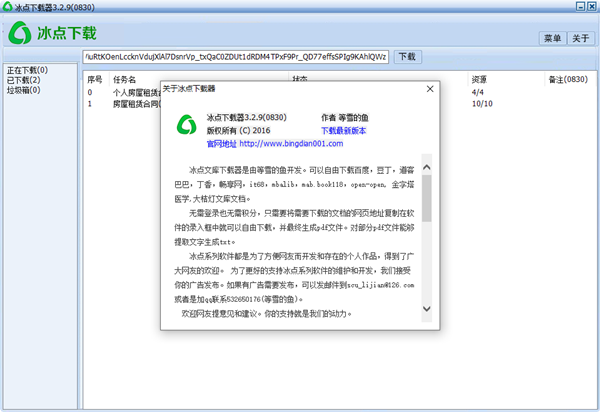
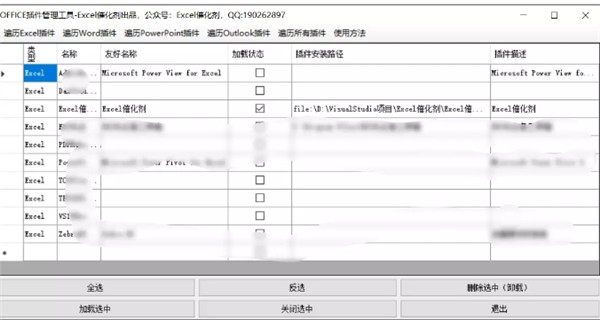
发表评论